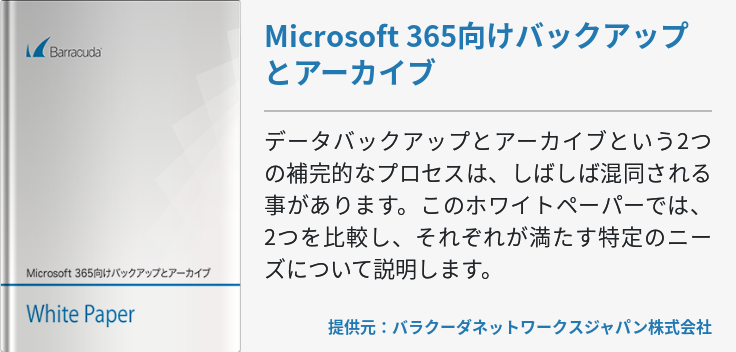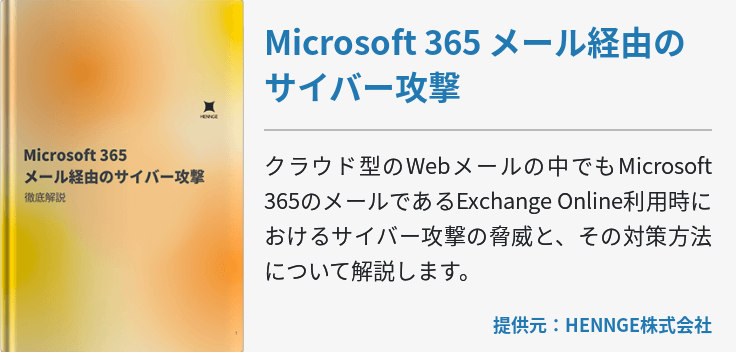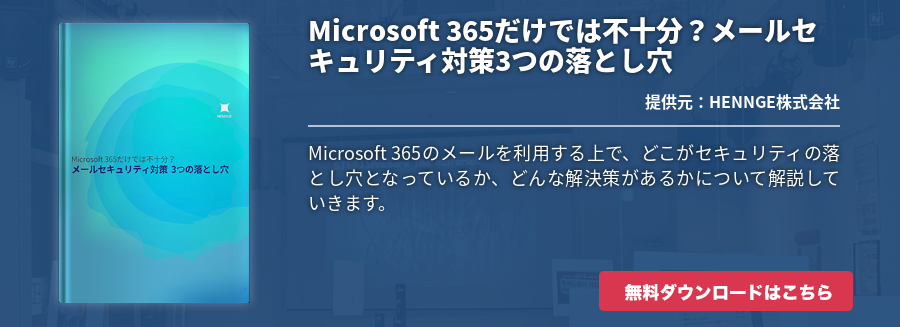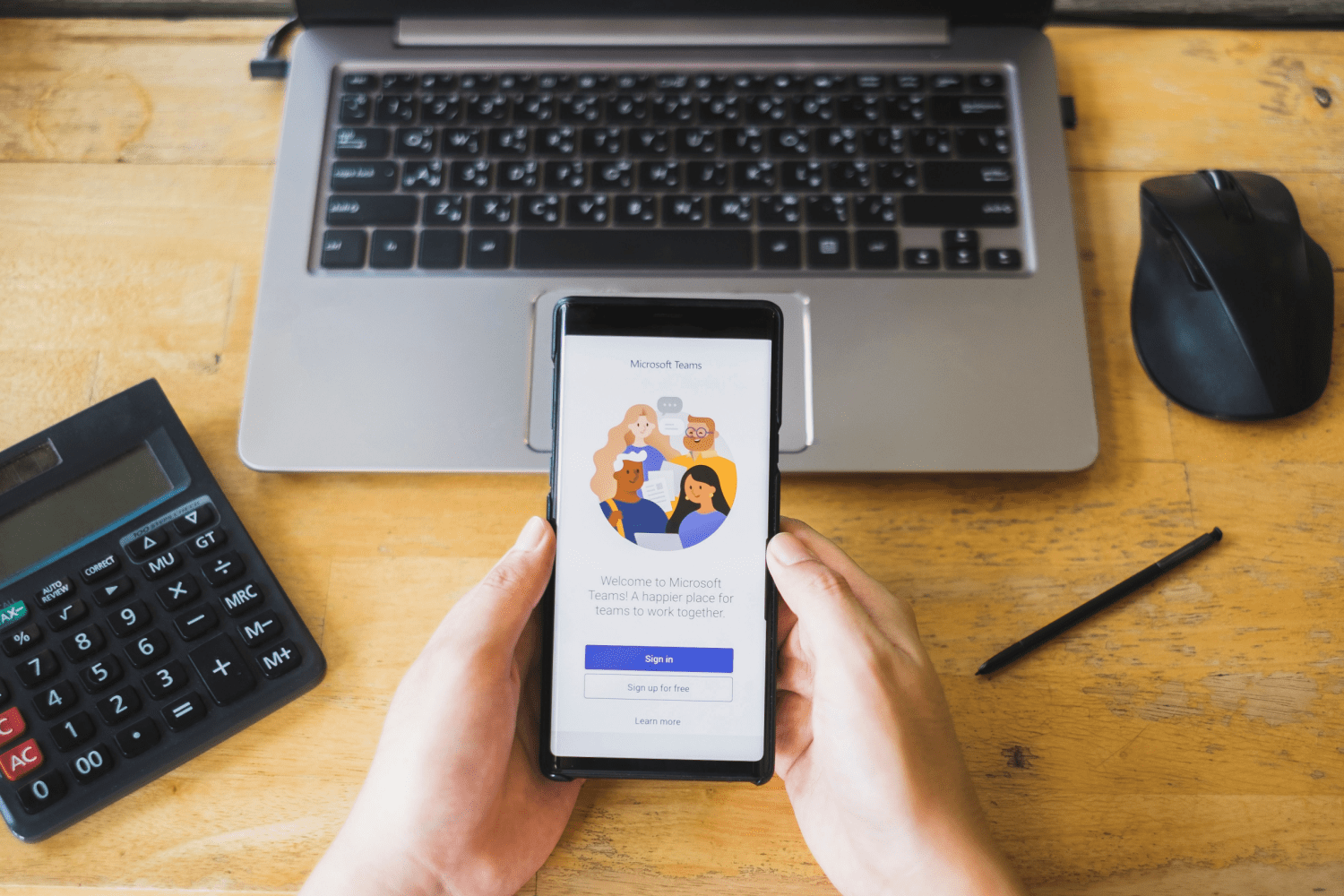会議の議事録を作ったり、アイディアを書き留めたり。メモはビジネスにおいて欠かせないツールの一つです。最近ではそうした必須ツールとして、デジタルメモを使用する方が多いでしょう。Office 365が提供する機能の一つ、 OneNote は多くのビジネスパーソンが愛用するデジタルメモです。
果たしてどの点が愛用されるポイントなのか?今回は、OneNoteの便利機能について紹介します。OneNoteについて深く知れば、必ずや皆さんも使いたくなるはずです。
OneNoteのおすすめ便利機能7選
OneNoteはデジタルメモといっても、単にテキストを保存するためのツールではありません。様々な機能を搭載している中で、ここでは特に使える7つの機能を抜粋して紹介します。
メール内容をメモとして保存する
クライアントや同僚から受信したメールをメモとして保存する場面はいくつもあります。メモといってもメール内容をコピー&ペーストするだけなので簡単な作業でしょう。とわいえ、一つひとつのメール内容を保存するとなると、意外と面倒だったりします。
そんな中OneNoteでは、送信したメール内容をそのままメモとして保存する機能があります。OneNoteに予め登録したメールアドレスから「 me@onenote.com 」にメールを送信すれば、そのメールの内容がそのままメモとして保存されるのです。
メールを受信して内容を確認し、重要だと判断すれば転送ボタンでメールを送信すれば、いつでも簡単にメモとして保存できます。わざわざデジタルメモを起動する必要もなく、メールボックス上で作業が完了するので、小さい効率化ながらも作業におけるストレスは大幅に軽減できるでしょう。
ちなみにEvernoteでも同様の機能が提供されているものの、使用には年額3,100円が必要になるのでOneNoteの方が低コストに使用できます。
Webサイトから好きな部分を切り取る
これもちょっとした効率化でありつつ、大幅にストレスを軽減できる機能です。Webサイト上に表示されている情報をスクリーンキャプチャで切り取り、デジタルメモに貼り付けるのはよくある作業です。ただし、メール内容の保存同様にブラウザとデジタルメモ、それとスクリーンキャプチャといった複数のアプリケーションを起動しなければいけないので、意外に面倒な作業です。
OneNoteならデジタルメモ上でスクリーンキャプチャ機能を起動して、画像ダウンロードを経由することなく貼り付けができます。張り付けたスクリーンキャプチャには自動的に切り取り元のURLが表示されるので、同じWebサイトに再度アクセスする際もワンクリックで済むのです。
ペンでイラストを自由に書く
デジタルメモといえば、ペンを使用して自由に文字やイラストを書ける機能。タブレット端末でデザイン案を書き留めたり、メモに注意書きや追記する場合に便利です。OneNoteでも当然この機能が備わっています。ただし、他のデジタルメモと違う点は、OneNote独自のペン色が使えたり、簡単な図形やグラフを挿入できるところです。
この点はさすがビジネスツール、単なるメモでもビジネスパーソンが使用することを想定しています。表の挿入もできるので、OneNoteを使用すればあらゆる情報を書き留めておくことができるでしょう。
ページ内容をWordに変換する
OneNoteに書いたメモやイラスト、図形といった内容はすべてWordとして変換できます。そのため、WordよりもラフなテキストツールとしてOneNoteを使用して、必要に応じて変換するというユーザーも多いでしょう。
他人と簡単に共有する
OneNoteではメモの共有も非常に簡単です。クラウド上にメモを保存すれば、いつでもどこでも任意のユーザーとメモを共有できます。
録音しながらメモを欠く
会議中に議事録を取る際に、「あれ、さっき○○さんが言っていたことは何だっけ?」と度忘れしてしまうことはないでしょうか?議事録作成に集中していると、会議での会話がなかなか耳に入らないこともあります。
そこで、OneNoteの機能を使用して、会議中の音声を録音しましょう。OneNoteではワンクリックで録音をスタートし、メモしながら音声を記録できます。後に言った言わないのトラブルを避けるためにも、音声録音を活用しましょう。
クイックノートで素早くメモする
クイックノートとは、設定によってデスクトップやツールバーに表示できる簡易的なメモツールです。素早く起動でき、かつテキスト入力だけでなく簡単な図形や画像挿入などが可能です。そのため、瞬時にアイディアをメモすることができ、ビジネスでの活用の幅が広がります。
OneNoteを使用する上での留意点
多彩な機能でビジネスをサポートするOneNote。ただし、使用する上で一つ留意点があります。それが、シーンによって適切なOfficeアプリケーションを使い分けるという点です。例えばクライアントと情報共有を行う際は、OneNoteではなくWordやPowerPointといったアプリケーションを使用するのがベターです。なぜなら、クライアント側もOneNoteを使用しているとは限らず、何よりOneNoteはあくまでデジタルメモなので、フォーマルなやり取りには向かない傾向があります。
社内での情報共有なら問題ないでしょう。クライアントとの情報共有などフォーマルな業務の場合は、OneNote以外のOfficeアプリケーションを活用してください。
この一点以外に、OneNoteでの留意点はありません。多彩な機能を大いに活用して、日々のビジネスをより良いものにしてください。
OneNoteが使用できるOffice 365プランは?
これから、法人向けOffice 365でOneNoteを使用したいという方に注意していただきたいのが、OneNoteが使用できるプランは限定されているという点です。そのプランとは次の5つのプランです。
- Office 365 Business
- Office 365 Business Premium
- Office 365 ProPlus
- Office 365 Enterprise E3
- Office 365 Enterprise E5
残り2つのプランであるOffice 365 Business EssentialsおよびOffice 365 Enterprise E1では、OneNoteをはじめWordやExcelといった基本的なOfficeアプリケーションも使用できないので注意しましょう。
OneNoteが使用できる5つのプランに関しても、各プランによって月額料金や特徴が違うので、全体的に比較した上で最適なプランを選択してください。
まとめ
日々のビジネスを加速させるデジタルメモ、OneNote。皆さんは現在、どのようなデジタルメモを使用していますか?本稿を読んでOneNoteを活用したと思った方は、ぜひ一度Office 365の試用版をインストールして、OneNoteの素晴らしさを実感してください。あまりに簡単に、デザインに優れたメモを作成すれば、その使いやすさにハマるはずです。